ps2021软件中加入了更多的编辑功能和元素,可以修改文字的透明度,那么具体怎么修改呢?下面小编给大家整理了相关步骤介绍,感兴趣的小伙伴不要错过哦!
1.首先打开ps2021,点击【文字工具】输入文字
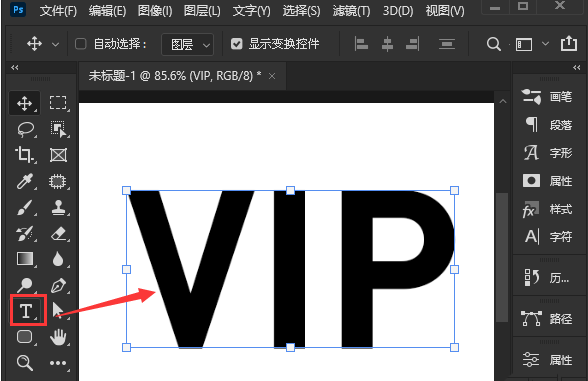
2.然后双击打开图层的【样式设置】
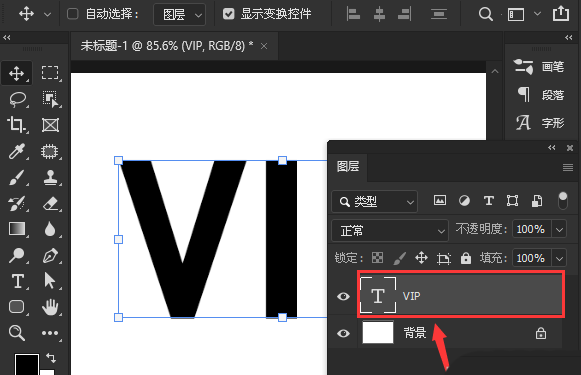
3.接着在【混合选项】中,将【填充不透明度】设置为0
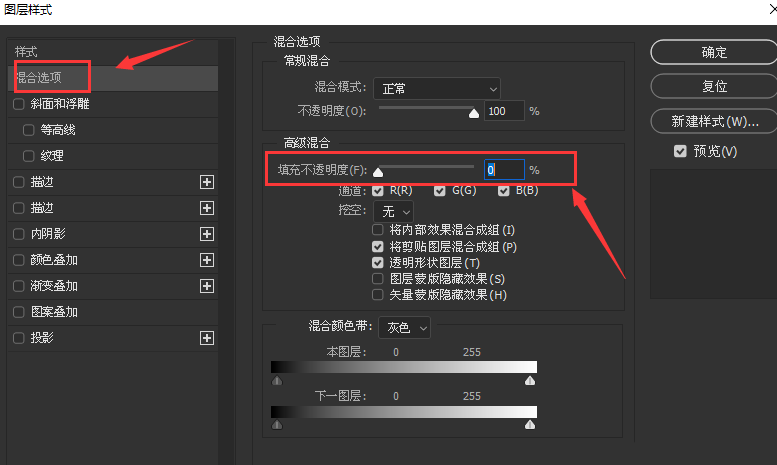
4.最后添加金色渐变描边,大小为8像素,点击【确定】,至此文字透明度修改完成。
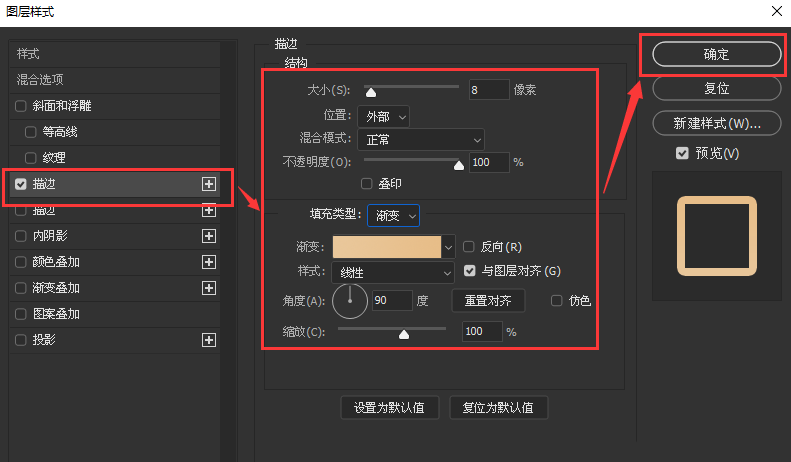
以上这篇文章就是ps2021修改文字透明度方法,更多精彩教程请关注PC下载网!
相关下载1
ps2021软件中加入了更多的编辑功能和元素,可以修改文字的透明度,那么具体怎么修改呢?下面小编给大家整理了相关步骤介绍,感兴趣的小伙伴不要错过哦!
1.首先打开ps2021,点击【文字工具】输入文字
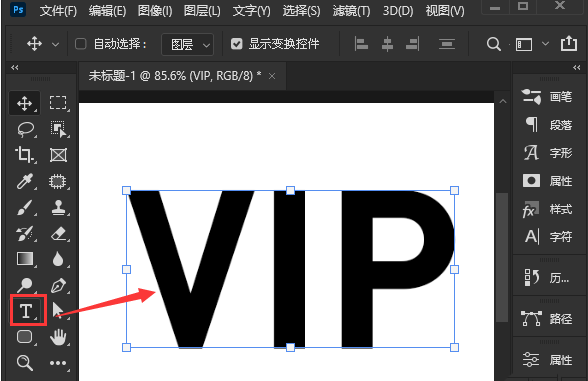
2.然后双击打开图层的【样式设置】
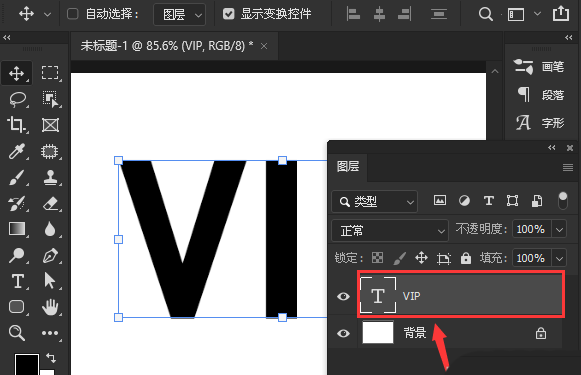
3.接着在【混合选项】中,将【填充不透明度】设置为0
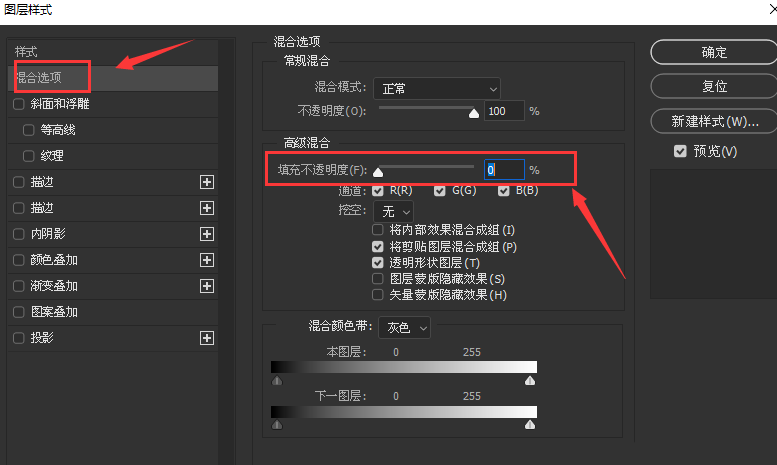
4.最后添加金色渐变描边,大小为8像素,点击【确定】,至此文字透明度修改完成。
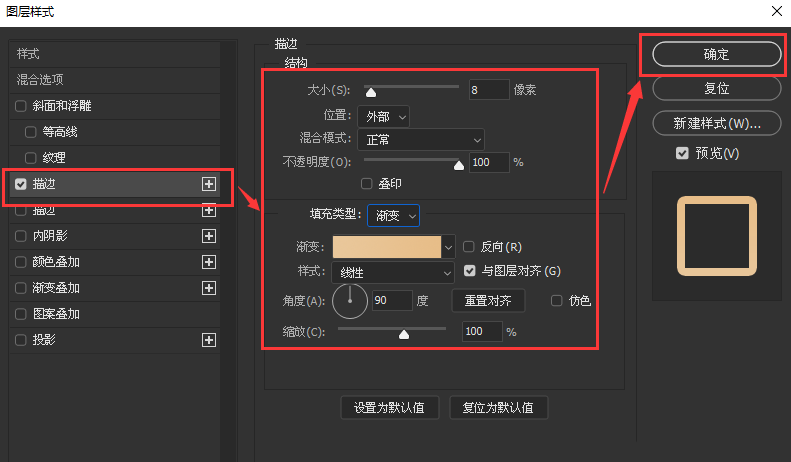
以上这篇文章就是ps2021修改文字透明度方法,更多精彩教程请关注PC下载网!
相关阅读
 驱动人生
驱动人生 逍遥安卓模拟器
逍遥安卓模拟器 异次元主公
异次元主公 夜神安卓模拟器
夜神安卓模拟器 驱动精灵
驱动精灵 原神
原神 Microsoft Word 2020
Microsoft Word 2020 FLStudio 12
FLStudio 12 JetBrains ReSharper Ultimate(dotUltimate)
JetBrains ReSharper Ultimate(dotUltimate) Excel2010
Excel2010